Поиск на странице в браузере

Сегодня мы поговорим об интересном способе поиска информации по большим текстовым страницам и научим Вас экономить свое время! Часто возникают ситуации, когда мы открываем страницу в интернете с ключевой для нас информацией, но текста на странице оказывается слишком много и мы тратим лишнее время на то, чтобы прочесть его, дабы найти нужный блок или строку.
Благодаря данному способу, мы можем сразу перейти к нужному "куску" текста. Для тех, кто еще не знаком с этой опцией, мы как-раз ответим на вопрос — как же сделать поиск по странице браузера? Итак, начнем.
Как искать слово на странице в браузере
Чтобы найти нужный текст или слово, в браузере ноутбука или персонального компьютера, мы будем использовать «горячие клавиши» на клавиатуре, а именно — Ctrl+F или же F3.
Эта комбинация подходит для всех браузеров (Google Chrome, Яндекс.Браузер, Mozilla Firefox, Опера, Internet Explorer, Safari).
Если Вы желаете провести поиск по странице используя устройства Apple, наберите комбинацию — Сmd+F.
После нажатия нужных клавиш, у нас на странице откроется поисковая строка:
- Яндекс.Браузер и Google Chrome — в правом верхнем углу;
- Mozilla Firefox — в левом нижнем углу.
- Internet Explorer и Опера — также в левом верхнем углу;
Вводим в поле необходимое слово или фразу, после чего подходящие результаты сразу будут автоматически выделены на всей странице.
Благодаря стрелкам в поисковом меню можно оперативно переходить к предыдущему или следующему результату выдачи.
Всем спасибо. Приятного использования!
Рейтинг:
(голосов:1)
Предыдущая статья: Всплывающие окна в Гугл Хром как убрать
Следующая статья: Как узнать сколько сообщений в диалоге Вк
Следующая статья: Как узнать сколько сообщений в диалоге Вк
Не пропустите похожие инструкции:
Комментариев пока еще нет. Вы можете стать первым!
Популярное
Авторизация






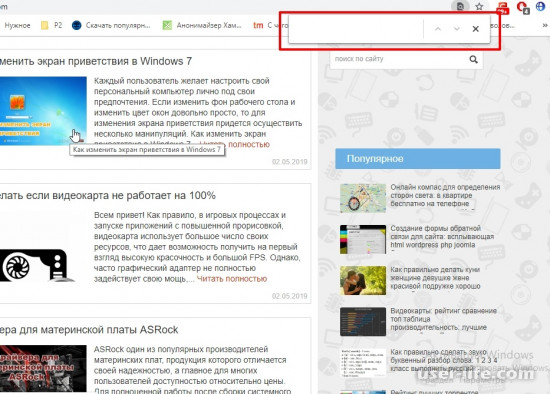
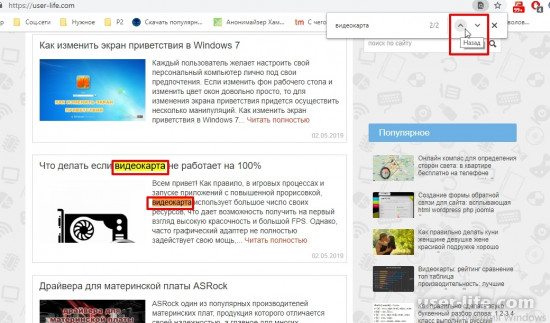












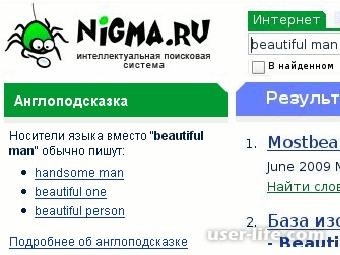















Добавить комментарий!